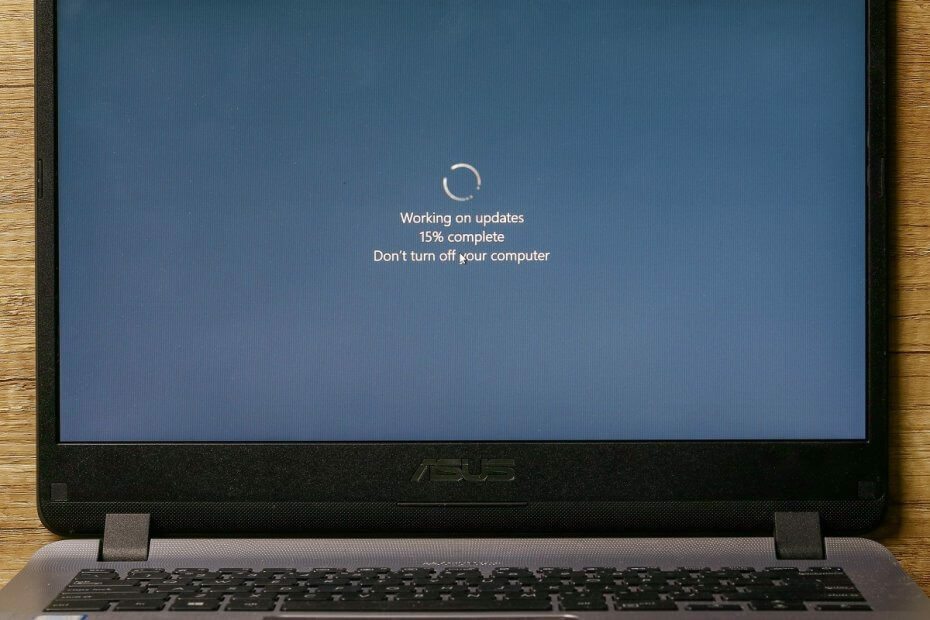
- Laden Sie das Restoro PC-Reparatur-Tool herunter das kommt mit patentierten Technologien (Patent verfügbar Hier).
- Klicken Scan starten um Windows-Probleme zu finden, die PC-Probleme verursachen könnten.
- Klicken Repariere alles um Probleme zu beheben, die die Sicherheit und Leistung Ihres Computers beeinträchtigen
- Restoro wurde heruntergeladen von 0 Leser in diesem Monat.
Halten Windows 10 auf die neueste Version aktualisiert ist äußerst wichtig. Sie erhalten nicht nur die neuesten Funktionen, sobald diese verfügbar sind, sondern profitieren auch von den neuesten Sicherheitspatches.
Der Aktualisierungsvorgang selbst erfolgt hauptsächlich über die Windows Update-Funktion, die Ihren PC automatisch und ständig nach fehlenden Komponenten durchsucht.
Der Update-Vorgang verläuft jedoch nicht immer so reibungslos, und Sie können gelegentlich auf Fehler stoßen.
Dies wäre der Fall bei Benutzern, die Berichterstattung bei der Verwendung der Windows Update-Funktion eine Fehlermeldung 0x8024a105 aufgetreten zu sein.
Erhalten des Fehlercodes 0x8024a105 beim Versuch, Windows 10 mit automatischem Update zu aktualisieren. Dieses Update ist in den letzten zwei Wochen jeden Tag fehlgeschlagen. Versucht, Antivirus und Firewall zu deaktivieren, hat aber keine Wirkung. Rechner mehrmals neu gestartet und immer noch kein Erfolg. Sie sind kein Tech-Experte und möchten nicht in der Registry arbeiten – haben Sie noch andere Ideen?
Wie behebe ich den Windows Update-Fehler 0x8024a105?
1. Verwenden Sie die Windows Update-Problembehandlung
- Drücken Sie Start
- Gehe zu die Einstellungen
- Wählen Update & Sicherheit
- Dies öffnet das Windows Update-Menü
- Gehe zu Fehlerbehebung
- Wählen Führen Sie die Fehlerbehebung aus
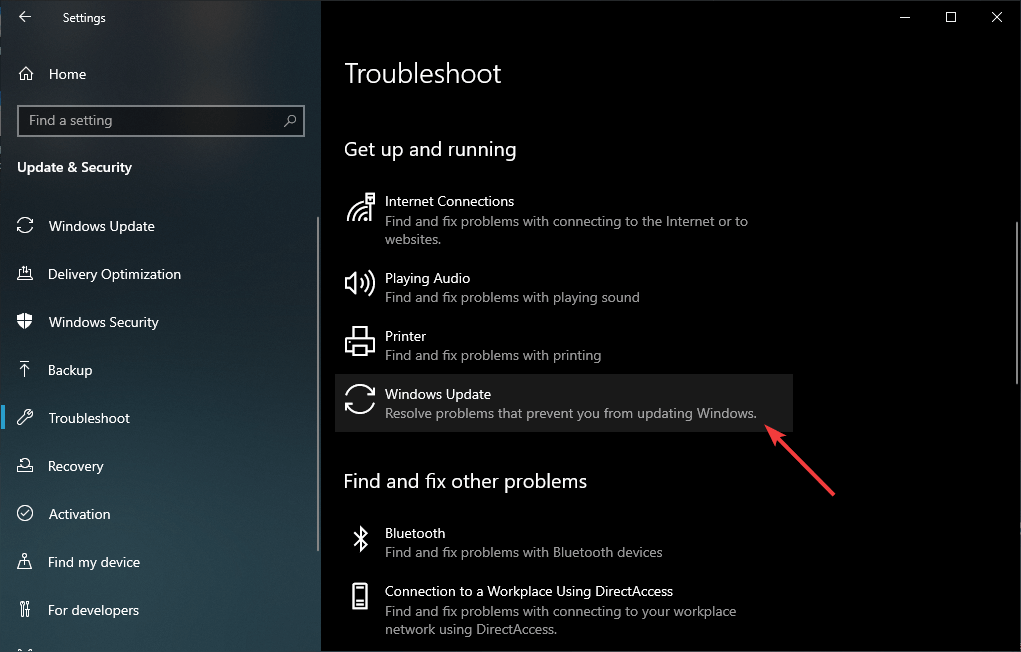
2. Zurücksetzen des Softwareverteilungsordners
- drücke Start
- Eintippen Power Shell
- Das funktioniert auch mit Eingabeaufforderung
- Klicken Sie mit der rechten Maustaste darauf und führen Sie es als Administrator aus
- Geben Sie in PowerShell diese Zeilen ein und drücken Sie Eingeben nach jedem:
- Netto-Stoppbits
- Netzstopp wuauserv

- Drücken Sie Fenster + R und geben Sie Folgendes ein:
- C: Windows-Softwareverteilung
- Löschen Sie alle Dateien im Ordner

- Gehen Sie zurück zu PowerShell, geben Sie diese Zeilen ein und drücken Sie Eingeben nach jedem:
- Nettostartbits
- Netzstart wuauserv
- Neu starten dein PC
3. Verwenden Sie das DISM-Tool
- Lauf Power Shell als Administrator.
- Das funktioniert auch mit Eingabeaufforderung
- Geben Sie die folgende Zeile ein und drücken Sie dann Eingeben:
- Dism /Online /Cleanup-Image /CheckHealth
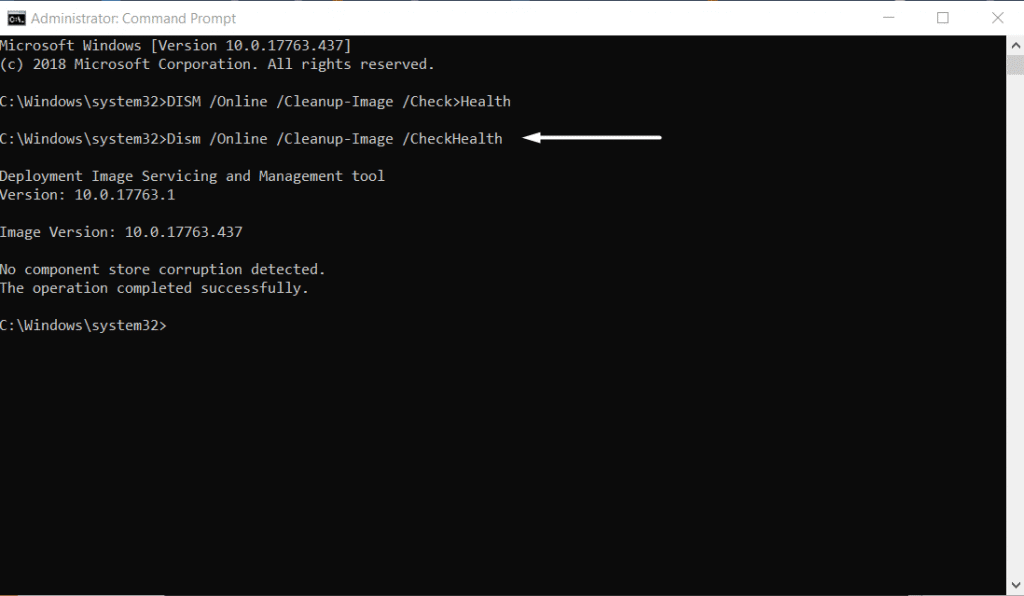
- Dism /Online /Cleanup-Image /CheckHealth
- Sobald der Scan abgeschlossen ist, neu starten dein PC
4. Setzen Sie den Catroot2-Ordner zurück
- Lauf Power Shell als Administrator.
- Das funktioniert auch mit Eingabeaufforderung
- Geben Sie die folgenden Zeilen ein und drücken Sie nach jeder von ihnen die Eingabetaste:
- net stop cryptsvc
- md %systemroot%system32catroot2.old
- xcopy %systemroot%system32catroot2 %systemroot%system32catroot2.old /s
- Drücken Sie Fenster + R und geben Sie Folgendes ein:
- C: WindowsSystem32catroot2
- Löschen Sie alle Dateien im Ordner
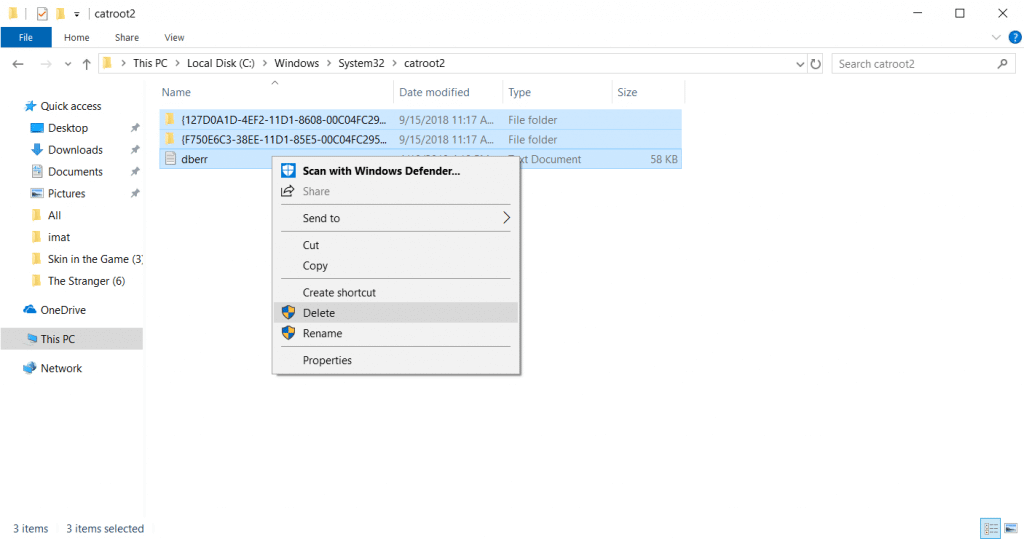
5. Starten Sie den PC neu
- drücke Start
- Drücken Sie die Shutdown-Taste
- Wählen Neu starten
- Führen Sie nach dem Neustart Windows Update erneut aus
6. Prüfe deine Internetverbindung
- Wenn Sie eine Wi-Fi-Verbindung verwenden, wechseln Sie zu kabelgebunden
- Wenn Sie eine Kabelverbindung verwenden, wechseln Sie zu Wi-Fi
- Außerdem können Sie versuchen, das Kabel zu entfernen oder den Router neu zu starten
Wenn alles andere fehlschlägt, ist die drastischste (aber effizienteste) Lösung die einfache Neuinstallation von Windows 10
Wenn Sie diese Schritte ausführen, können Sie den Windows Update-Fehler 0x8024a105 beheben.
Zugegeben, einige Methoden sind etwas komplizierter als andere, aber das Halten Ihres Windows 10-PCs kann auf Dauer schädlicher sein.
Für weitere ähnliche Artikel zu Windows-Fehlern schreiben Sie im Kommentarbereich unten auf, was Sie gerne lesen würden.
VERWANDTE ARTIKEL, DIE SIE ÜBERPRÜFEN SOLLTEN:
- So beheben Sie den Windows-Update-Fehler 0x80070424 endgültig
- Lösungen zum Beheben des Windows Update-Fehlers 8024A000
- So beheben Sie den Windows Update-Fehler 0x80070057 ein für alle Mal
 Haben Sie immer noch Probleme?Beheben Sie sie mit diesem Tool:
Haben Sie immer noch Probleme?Beheben Sie sie mit diesem Tool:
- Laden Sie dieses PC-Reparatur-Tool herunter auf TrustPilot.com als großartig bewertet (Download beginnt auf dieser Seite).
- Klicken Scan starten um Windows-Probleme zu finden, die PC-Probleme verursachen könnten.
- Klicken Repariere alles um Probleme mit patentierten Technologien zu beheben (Exklusiver Rabatt für unsere Leser).
Restoro wurde heruntergeladen von 0 Leser in diesem Monat.


